エクセルの計算ではセルの固定をしたい場合もあるかもしれません。Excelの数式でセルの固定ができると、同じ値を参照して使いたいときなどに便利な気がしますよね。計算式でセルの固定をするには、エクセルでの絶対的な位置や相対的な番地の違いを理解しておくのも大切です。今回は、エクセルで固定した数式の設定方法(セルの絶対参照)と、Excelでのセル参照とは・複合参照とはといった押さえておきたい周辺情報をご紹介します。
◎エクセルでの引用の固定とはどのようなものか?Excelでのセル参照とはとあわせて
Excelでのセル参照とは、数式の中で別のセルを指定することを意味します。セルはExcelでの相対の位置を示し、列番号のアルファベットと行番号の数字の組み合わせで表示されるのが特徴です。この位置情報をセル番地とも呼び、たとえば列番号Fで行番号4のセル番地は「F4」と表示されます。仮にF4の値が変わると、数式にF4が入っているセルも連動して変わる点をまずは押さえておきましょう。
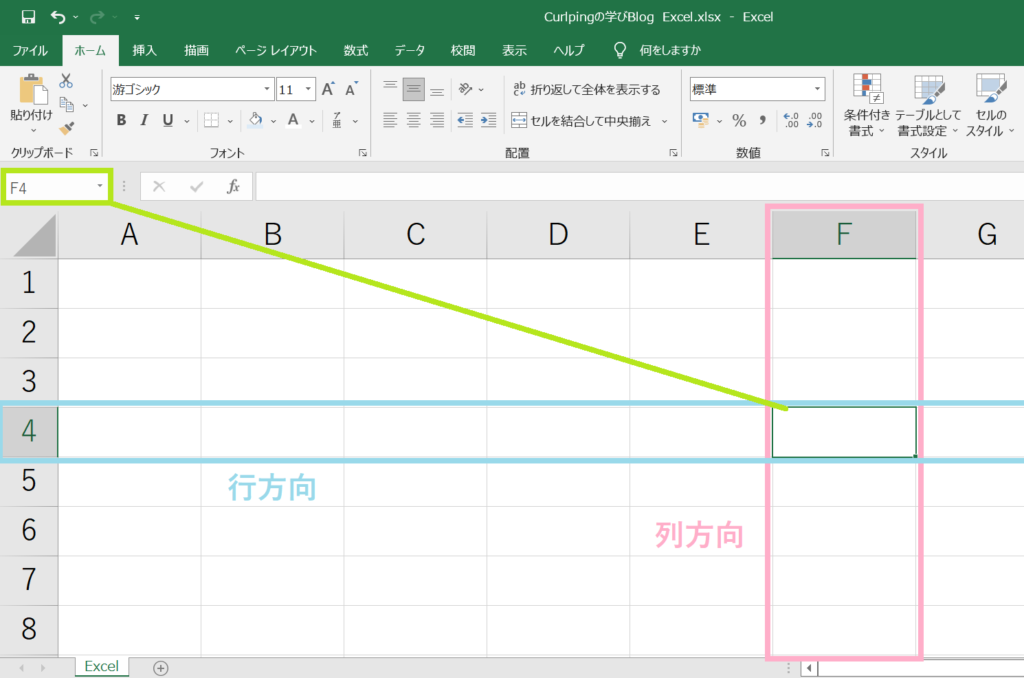
セル参照によって、Excelのセルを指定するのは相対としての位置です。たとえば、セル番地G6にF4+F5の計算式の合計を記載するとしましょう。この場合は、G6の参照元としてF4とF5が指定されていますが、実際は「F4とF5の値を足し算する」ではなく「一つ左の列の2つ上と1つ上の行の値を足し算する」とみなしているのです。つまり、Excelでは数式などで他のセルを引用する場合には、自身から見てどの位置にあるのかと相対的に判断しています。

エクセルでの引用の固定とは、式で参照しているセルを固定して、Excelの絶対的な位置で判断することです。今回の例ではあればどの位置にであっても「F4とF5の値を足し算する」とみなすことを意味します。エクセルの計算でセルの固定をしない場合と数式を固定する場合でどのような違いがあるのかを次の項目で詳しく見ていきましょう。
◎Excelの数式でセルの固定をしない場合と数式を固定する場合とでどう変わるのか?
Excelのセルの指定が相対的な位置であることは、単独の計算やセル参照であれば特に気にすることはありません。ただ、セル参照を別のセルにコピーしたときには、引用している値の位置も連動してずれていくという特徴があります。今回の例では、「同じ列の2つ上と1つ上の値を足し算する」ですから、H6にコピーしたときに出てくる数式は「=F4+F5」ではなく「=G4+G5」です。
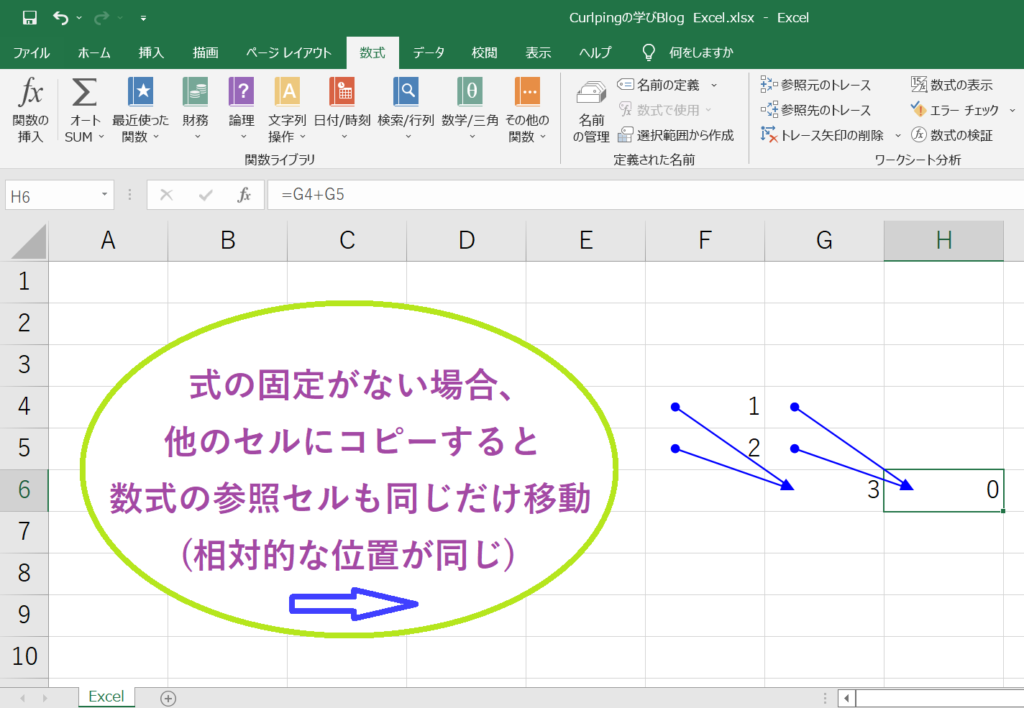
エクセルの式でセルを固定することで、絶対的な位置でセル参照をすることができます。仮に別のセルに数式をコピーしたとしても、引用している値の位置は同じです。この状態を、エクセルでのセルの絶対参照とも言います。今回の例では、「F4とF5の値を足し算する」とみなすため、H6にコピーしたときにExcelに出てくる数式はF6のときの式と同じです。セルの固定では、計算式の中に見慣れない記号が出てきたのにお気づきかもしれません。どのように設定できるのかを次の項目で見ていきましょう。
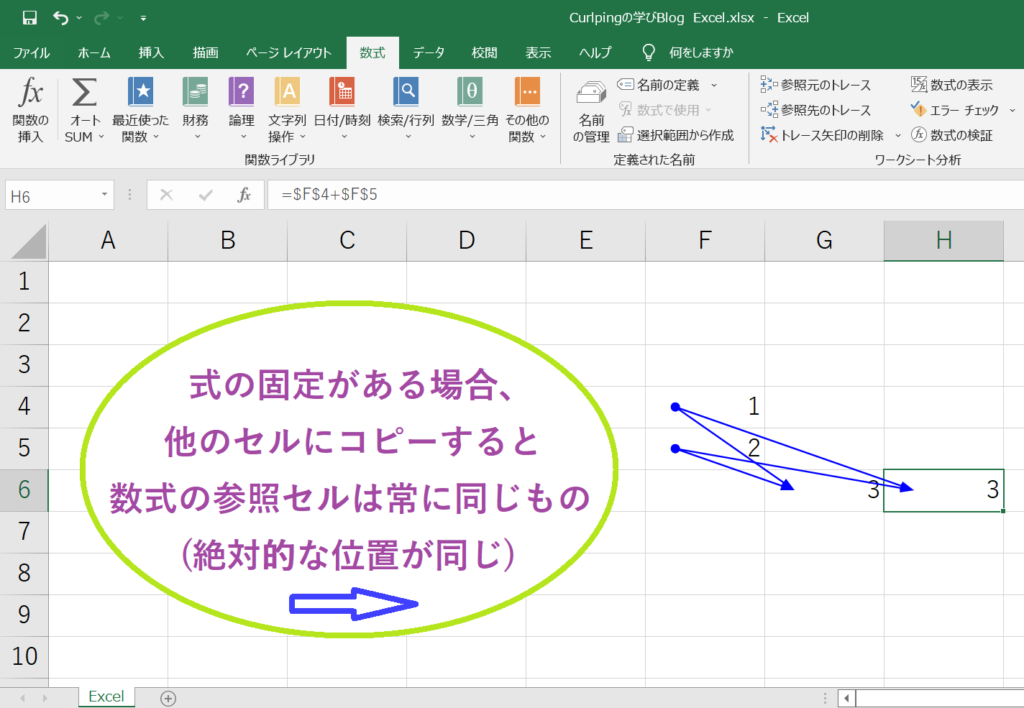
◎Excel/エクセルの式でセルの固定をする方法は?
エクセルでのセルの絶対参照をするやり方が気になるかもしれません。計算式でセルを固定するには、「$」の記号をセル番地の行と列の両方に指定する必要があります。エクセルの固定した数式に切り替えられるショットカットは[F4]です。絶対参照に変えたいセル番地の一番最後の文字の右側にカーソルを移動してクリックし、f4を押してみましょう(できない場合の対処法は次の項目で)。先程、列番号のアルファベットと行番号の数字の組み合わせで表示されると記載しましたが、f4で固定させることで両方の左側に『$』が表示されます。

●数式を固定するものと固定しないものの組み合わせ方:複合参照とは?
複合参照とは、数式を固定するものと固定しないものが組み合わさっている状態です。先ほどまでの作業では、参照セル全体に$が入っているか何も入っていないかでした。しかし、数式の中でも$が入っている参照とない参照が混合することは可能です。特に、【$英文字数字】のように列だけを固定する場合を絶対列参照・【英文字$数字】のように行だけを固定する場合を絶対行参照と呼びます。絶対参照の一部のようにみなされていることもありますが、複合参照という名称を押さえておくと混乱しないでしょう。
複合参照のやり方は、絶対参照のときと同じ流れです。変更したいセルをクリックし、カーソルをセル番地の一番右側に移動させます。その状態で、行を固定し列を連動させたい場合には『f4』を2回・列を固定し行を連動させたい場合には、 『f4』を3回押しましょう。前者では数字の左に、後者では英文字の左にのみ『$』が入力されます。
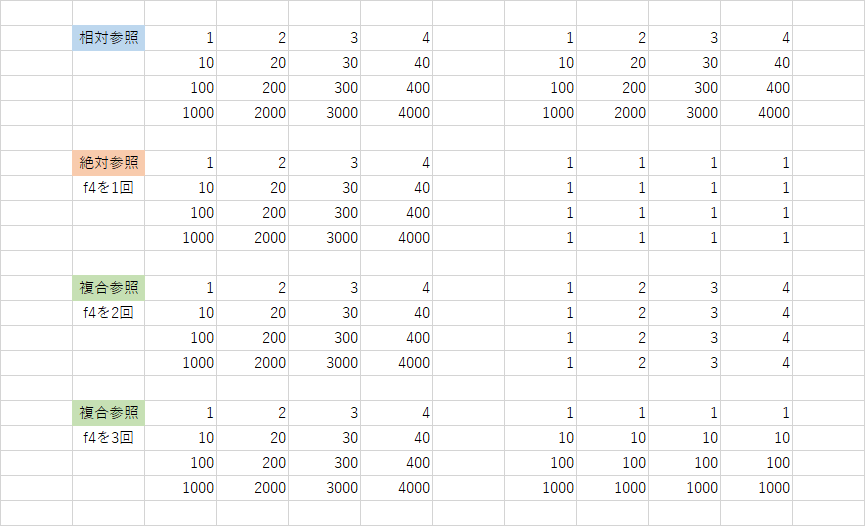
◎エクセルの絶対参照がf4では固定できない(Macも)ときの解決法
エクセルの絶対参照がf4では固定できない場合があるかもしれません。当方の事例(Windows)では、画面の左側にライトのマークが出て押す度にひたすら明るくなっていきました。また、絶対参照がF4ではできないというのはMacならではの原因もあるようです。Macも含めてExcelで絶対参照できない事例や対処法をみていきましょう。
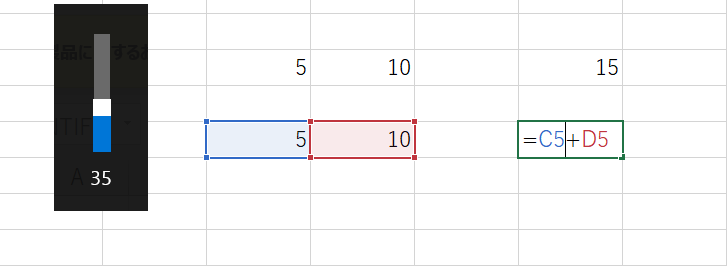
●エクセルの絶対参照をショートカットのF4以外で設定するには?
エクセルの絶対参照をショートカットのF4以外の方法で行うには、2つのやり方が考えられます。一つ目は、『fn』+『F4』の同時押しです。fn+f4は休止状態の実行ですが、PCの機種によってはうまくいくことがあります。
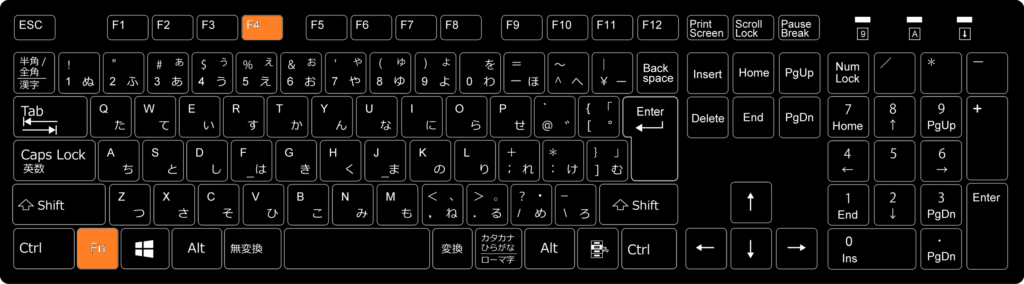
それでも何も反応がなければ、二つ目の方法として、直接絶対参照の記号を書き込みましょう。Excelの絶対参照で使われている記号は「$」つまりドルです。この記号は、『shift』キーと数字の『4』のキーを同時に押すことで表示できます。書き込むのは手間かもしれませんが、参照を使えばあとはコピーするだけですから、直接すべて計算式を入力するよりは早くできるでしょう。

●MacのExcelで絶対参照できないときの事例や対処法
MacでExcelを使っていて絶対参照できない場合には少し事情が異なります。Macでエクセルを使う場合は絶対参照はF4ではありません。代わりに使えるショットカットキーとして「Command」と「T」の同時押しがありますので、まずはそれでできるかを試してみましょう。それでも反応がない場合には、数式バーをクリックし、変更したい部分を選択した状態で「Command」と「T」の同時押しをすると一括で$マークが付き絶対参照に切り替えられることがあります。
◎まとめ
今回は、エクセルの計算式でセルの固定をする絶対参照のやり方について周辺情報や複合参照も含めてご紹介しました。エクセルの数式を他のセルにコピーした際に、連動して参照が変わるか絶対的な位置で固定されるかの特徴の違いがポイントです。エクセルで固定するにはf4を使うと便利で、複合参照との切り替えもできます。エクセルの絶対参照がf4ではできない場合は、考えられる要因に合わせて解決策をお試しいただくのもおすすめです。最後までお読みいただきありがとうございました。
関連記事

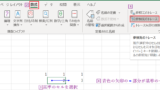
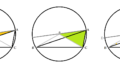
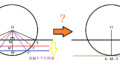
コメント